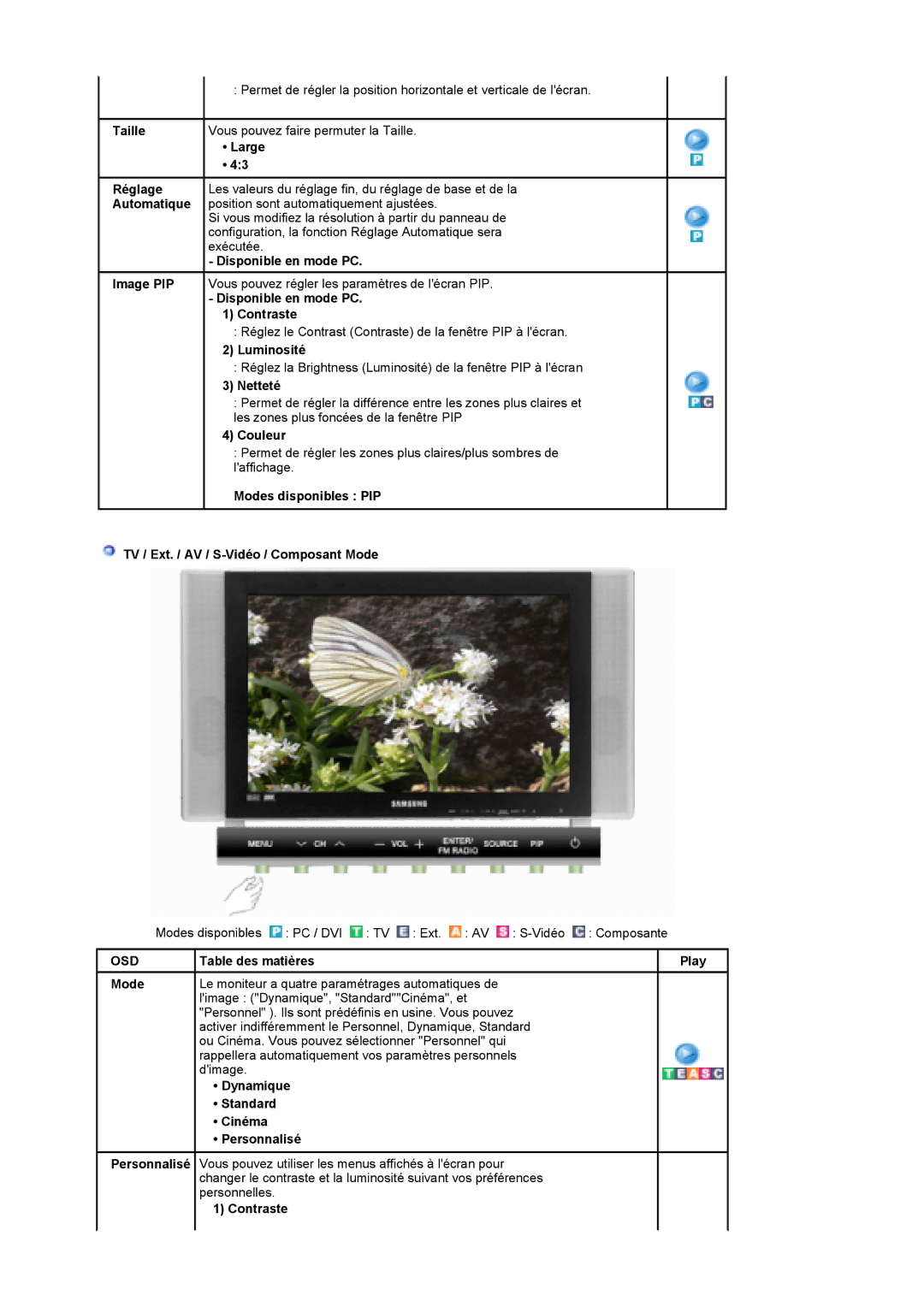| : Permet de régler la position horizontale et verticale de l'écran. |
Taille | Vous pouvez faire permuter la Taille. |
| • Large |
| • 4:3 |
Réglage | Les valeurs du réglage fin, du réglage de base et de la |
Automatique | position sont automatiquement ajustées. |
| Si vous modifiez la résolution à partir du panneau de |
| configuration, la fonction Réglage Automatique sera |
| exécutée. |
| - Disponible en mode PC. |
Image PIP Vous pouvez régler les paramètres de l'écran PIP.
-Disponible en mode PC.
1)Contraste
:Réglez le Contrast (Contraste) de la fenêtre PIP à l'écran.
2)Luminosité
:Réglez la Brightness (Luminosité) de la fenêtre PIP à l'écran
3)Netteté
: Permet de régler la différence entre les zones plus claires et les zones plus foncées de la fenêtre PIP
4)Couleur
:Permet de régler les zones plus claires/plus sombres de l'affichage.
Modes disponibles : PIP
![]() TV / Ext. / AV /
TV / Ext. / AV /
Modes disponibles ![]() : PC / DVI
: PC / DVI ![]() : TV
: TV ![]() : Ext.
: Ext. ![]() : AV
: AV ![]() :
: ![]() : Composante
: Composante
OSD | Table des matières | Play |
Mode | Le moniteur a quatre paramétrages automatiques de |
|
| l'image : ("Dynamique", "Standard""Cinéma", et |
|
| "Personnel" ). Ils sont prédéfinis en usine. Vous pouvez |
|
| activer indifféremment le Personnel, Dynamique, Standard |
|
| ou Cinéma. Vous pouvez sélectionner "Personnel" qui |
|
| rappellera automatiquement vos paramètres personnels |
|
| d'image. |
|
| • Dynamique |
|
| • Standard |
|
| • Cinéma |
|
| • Personnalisé |
|
Personnalisé Vous pouvez utiliser les menus affichés à l'écran pour changer le contraste et la luminosité suivant vos préférences personnelles.